57.Livia
A réaliser avec PhotoFitre Studio
Pour PhotoFiltre 7 avec ou sans filtre 8bf,
allez ici
|
Plus besoin de mon autorisation pour utiliser ce tuto sur vos Forums ou vos Blogs mais
sans copier mon texte et
mes capures d'écran. Mettez
un lien vers ce tuto ou ce site |


Matériel à dézipper (Autorisations)
Filtres 8BF = Filter_Factory dans
Unlimited
(version studio)
(Photofiltre 7) ou avec les autres filtres
20 Filtres Filter factory
Module externe:
Dégradé
Pfeil
 |
Cette flèche pour marquer votre ligne
Clic gauche pour la déplacer
|
1.Ouvrez le tube et la déco.
Dupliquez-les et fermez les originaux
2.Mettez en couleur d'avant-plan le bleu
foncé R=26 V=76 B=120
3.Mettez en couleur d'arrière-plan le
bleu clair R=183 V=200 B=218

4.Ouvrez un document blanc 700 x 550
5.Appliquez un dégradé: Menu Filtre >
Module externe > Dégradé
6.Forme = Circulaire. Nombre de couleurs
= 3. Angle = 0,00 (cliquez sur la pointe pour le sélectionner)
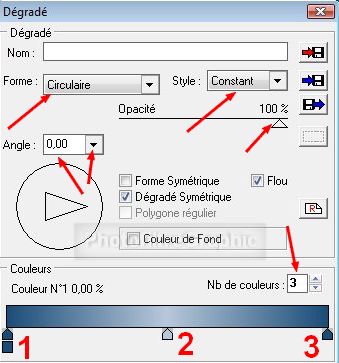
7.Pour sélectionner les couleurs, voir
mon
tuto
8.Pointes 1 et 3: RVB 26.76.120 ou
#1A4C78
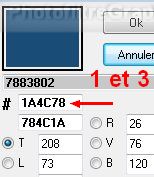
9.Pointe 2: RVB 183.200.218 ou #B7C8DA
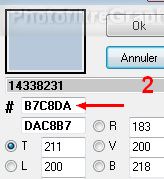

10.Menu Calque > Insérer un nouveau fond
> Vierge
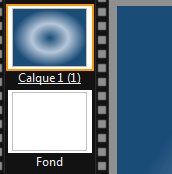
11.Clic sur le calque 1. Menu Calque >
Transparence > Dégradé transparent > Radial
12.Menu Edition > Atténuer dégradé
transparent. Opacité =50%
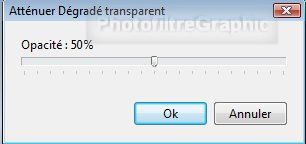

13.Menu Filtre > Filtre 8BF > Filter
Factory Gallery A > Origani
14.Ne changez que Vertical Divisions =215
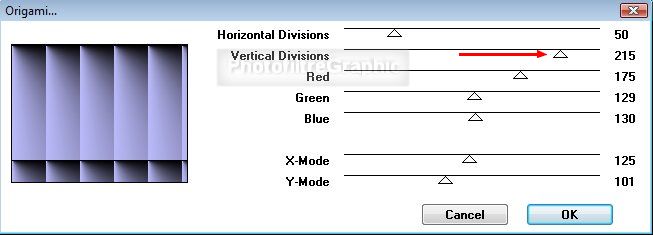
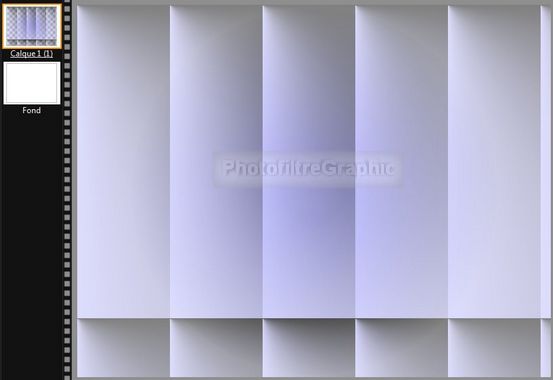
15.Menu Filtre > Filtre 8BF > Filter
Factory Gallery B > Circulator
16.Réglages:134/48/156/80/113/145
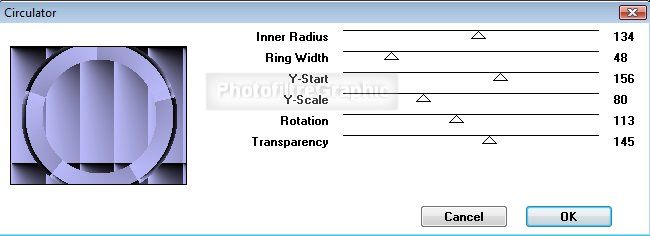

17.Enregistrez au format pfi
18.Clic droit sur la vignette >
Dupliquer
19.Menu Calque > Transformation >
Rotation horaire 90°
20.Menu calque > Centrer le calque > Dans
l'image
21.Fusionnez tout. Enregistrez au format
pfi

22.Clic sur le tube du visage.
Redimensionnez-le à 390 de hauteur
23.Copier-coller sur le fond.
Laissez à
cette place
24.Menu Calque > Transparence > Dégradé
transparent > Direction. Niveau =20. Pointez à droite
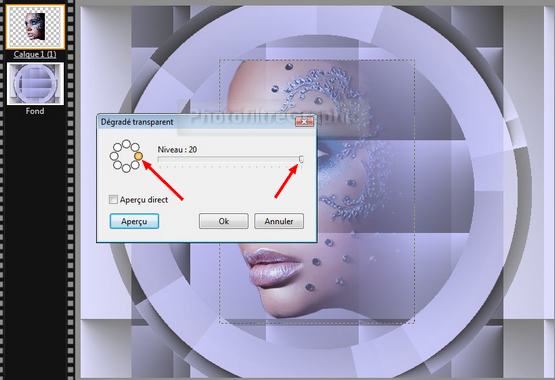
25.Menu Calque > Transparence > Dégradé
transparent > Direction. Niveau =20. Pointez en haut

26.Fusionnez avec le fond. Enregistrez
27.Clic sur la déco. Menu Filtre >
Couleur > Filtre coloré. Opacité= 100%. Bleu R=137 V=165 B=199
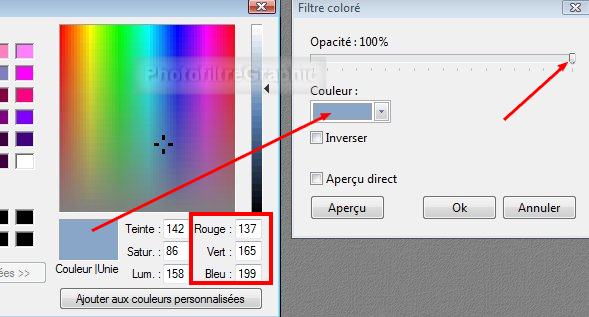
28a.Clic sur le tube de la déco.
Copier-coller sur le fond
28b.Menu Calque > Paramétrage manuel
29.Position manuelle: X=453 Y=87
Taille: Largeur=229 Hauteur =380
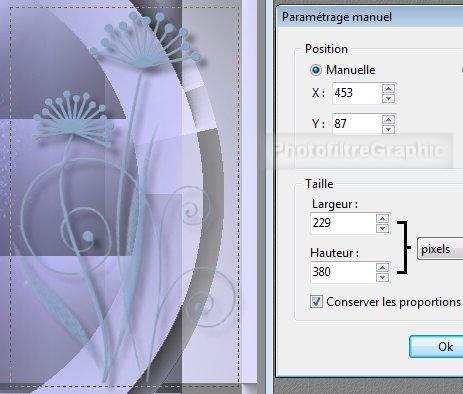
30.Menu Sélection > Sélectionner le
calque
31.Menu Filtre > Esthétique > Contour 3D.
Couleurs: blanche et noire. Epaisseur = 2. 80.
Haut/Gauche
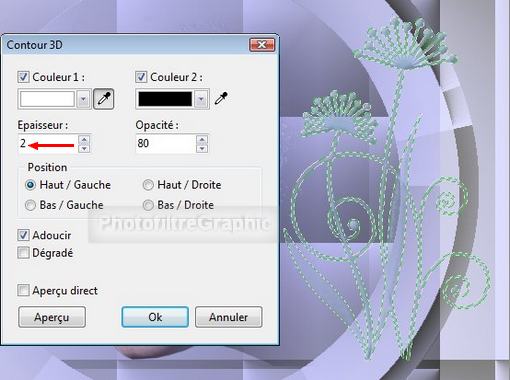
32.Masquez la sélection. Cliquez sur
l'icône renforcement
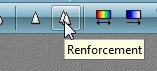
33.Gain =140% Rayon =3 pixels
Seuil =0
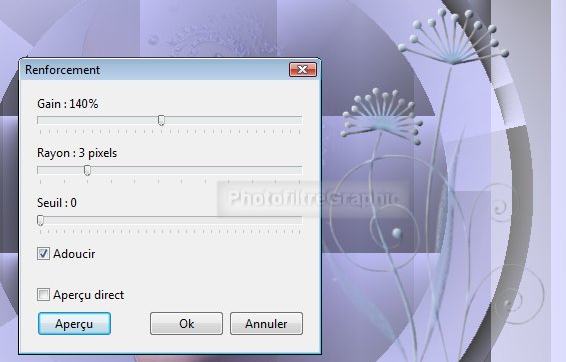
34.Double-clic dessus. Cochez Ombre
portée.7 / 7. Noir. Opacité du bas =50%


35.Fusionnez avec le fond. Enregistrez en
pfi
36.Signez et enregistrez au format jpg

© copyright. Tous droits
réservés
